
Apakah Memulihkan iPhone Menghapus Segalanya? Temukan Jawabannya Disini!

"Saya mencoba memperbarui telepon saya malam ini, dan masuk ke mode pemulihan. Sekarang satu-satunya hal yang dapat saya lakukan adalah memulihkan telepon saya. Saya bahkan tidak bisa masuk ke dalamnya, ada semacam layar terkunci dengan colokan USB dan simbol iTunes. Pertanyaannya adalah header. Apakah saya akan kehilangan semuanya jika saya memulihkan?? Saya pikir saya sudah memulihkan sebelumnya dan tidak menghapus apa pun.. tapi sejujurnya saya tidak ingat lagi. Tolong bantu. Saya punya gambar bayi di sana."
- dari Komunitas Apple
Saat iPhone Anda mengalami lag, malfungsi, atau perlu dijual, memulihkan iPhone sepertinya merupakan pilihan yang baik. Namun, banyak pengguna yang khawatir: Apakah memulihkan iPhone menghapus semuanya? Artikel ini akan memberikan jawaban rinci atas pertanyaan ini.
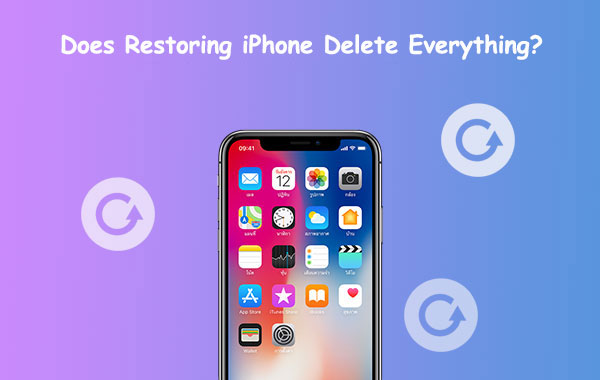
Jika saya memulihkan iPhone saya, apakah saya akan kehilangan segalanya? Sebelum kita menjawab pertanyaan ini, mari kita pahami dulu apa yang dimaksud dengan memulihkan iPhone .
Memulihkan iPhone adalah metode menyetel ulang perangkat sepenuhnya, yang akan menghapus semua data di perangkat, termasuk aplikasi, foto, kontak, pesan, pengaturan, dan lainnya, serta mengembalikan iPhone ke kondisi pabriknya. Namun, jika Anda memulihkan iPhone tanpa cadangan, semua data akan terhapus secara permanen dan tidak dapat dipulihkan. Oleh karena itu, disarankan untuk membuat cadangan iCloud atau iTunes terlebih dahulu sebelum melakukan pemulihan untuk mencegah kehilangan data.
Saat memulihkan iPhone, apakah itu menghapus semuanya? Sekarang Anda telah menemukan jawabannya. Lalu, bagaimana cara mengembalikan iPhone Anda? Mari kita lihat lebih dekat bersama-sama.
Jika iPhone Anda masih berfungsi dengan baik dan Anda hanya ingin menghapus semua data dan mengembalikannya ke pengaturan pabrik, Anda dapat langsung memulihkannya di pengaturan iPhone. Cara ini tidak memerlukan komputer, mudah dijalankan, dan sangat cocok bagi pengguna yang ingin mereset iPhone dengan cepat.
Berikut cara memulihkan iPhone Anda melalui Pengaturan:
Langkah 1. Buka aplikasi "Pengaturan" di iPhone Anda.
Langkah 2. Ketuk nama Anda di bagian atas untuk masuk ke pengaturan "ID Apple".
Langkah 3. Buka "Umum" lalu pilih "Reset".
Langkah 4. Pilih "Hapus Semua Konten dan Pengaturan". ( iPhone tidak akan terhapus ?)
Langkah 5. Masukkan kode sandi Anda jika diminta dan konfirmasikan keputusan Anda.

Anda juga dapat menggunakan iTunes untuk memulihkan iPhone Anda. Ada dua metode untuk memulihkan iPhone Anda menggunakan iTunes, tergantung pada kondisi perangkat Anda, apakah berfungsi normal atau dalam mode DFU/pemulihan.
Langkah 1. Instal dan buka iTunes di komputer Anda (pengguna Mac harus menggunakan Finder).
Langkah 2. Hubungkan iPhone Anda ke komputer menggunakan kabel USB.
Langkah 3. Cari dan pilih iPhone Anda setelah terlihat di iTunes atau Finder. ( iPhone tidak muncul di iTunes ?)
Langkah 4. Navigasikan ke tab "Ringkasan" dan pilih opsi "Pulihkan iPhone".
Langkah 5. Jendela konfirmasi akan muncul di iTunes. Klik "Pulihkan", dan sistem akan menghapus semua data dan menginstal ulang iOS .
Langkah 6. Setelah proses pemulihan selesai, Anda dapat memilih untuk mengatur iPhone sebagai baru atau memulihkan data dari cadangan iCloud /iTunes.

Langkah 1. Pastikan Anda menginstal iTunes versi terbaru (untuk Windows atau macOS Mojave dan versi lebih lama) atau Finder (untuk macOS Catalina dan versi lebih baru).
Langkah 2. Matikan iPhone Anda dan sambungkan ke komputer menggunakan kabel USB.
Langkah 3. Untuk masuk ke mode pemulihan, ikuti langkah-langkah untuk model iPhone Anda:

Langkah 4. Sebuah jendela akan muncul di iTunes (atau Finder) yang meminta Anda untuk memulihkan atau memperbarui perangkat Anda. Pilih opsi "Pulihkan".
Langkah 5. Tunggu hingga proses restorasi selesai. iTunes atau Finder akan mengunduh firmware iOS terbaru dan mengembalikan iPhone ke pengaturan pabriknya.
Langkah 6. Setelah pemulihan selesai, iPhone akan restart secara otomatis.

Jika Anda hanya ingin menghapus data iPhone sepenuhnya tanpa melalui proses rumit dalam memulihkan iPhone Anda, Coolmuster iOS Eraser adalah opsi yang lebih sederhana dan aman. Dibandingkan dengan metode pemulihan biasa, metode ini memungkinkan Anda menghapus data iPhone dengan satu klik, memastikan bahwa data tidak dapat dipulihkan. Ini sempurna bagi pengguna yang ingin menjual, mentransfer, atau melindungi privasi mereka.
Fitur utama Penghapus iOS :
Berikut cara menggunakan iOS Eraser untuk menghapus semua yang ada di iPhone Anda :
01 Setelah menginstal program, harap sambungkan iPhone Anda ke komputer menggunakan kabel USB. Perangkat lunak kemudian akan secara otomatis mengidentifikasi perangkat Anda. Setelah iPhone Anda berhasil terhubung, Anda akan menemukan antarmuka utama di bawah. Klik "Hapus" untuk memulai proses penghapusan.

02 Klik menu di samping "Tingkat Keamanan" untuk memilih tingkat keamanan untuk proses penghapusan. Anda mempunyai pilihan untuk memilih dari tiga tingkat keamanan: "Tingkat Rendah", "Tingkat Menengah", dan "Tingkat Tinggi". Setelah Anda menentukan pilihan, silakan klik tombol "OK" untuk melanjutkan.

03 Masukkan istilah "hapus" ke dalam ruang kosong yang tersedia untuk mengonfirmasi, lalu klik tombol "Hapus". Ketika muncul prompt yang menanyakan apakah Anda yakin ingin menghapus data ponsel Anda sepenuhnya, klik tombol "OK" untuk memulai proses. Setelah pemindaian cepat, program akan segera memulai penghapusan data perangkat Anda.

04 Setelah proses penghapusan selesai, iPhone Anda akan menjalani reboot otomatis. Setelah reboot, ikuti perintah untuk membuka kunci perangkat Anda jika aman. Selanjutnya, klik tombol "Coba Lagi" untuk membangun kembali koneksi dengan perangkat Anda. Program ini akan melanjutkan dengan mulus untuk menimpa data ponsel Anda. Setelah seluruh proses selesai, data ponsel Anda akan terhapus secara menyeluruh dan permanen, sehingga menghilangkan segala kemungkinan pemulihan. Anda sekarang dapat memulai proses pengaturan untuk iDevice Anda.

Video Tutorial:
Q1. Berapa lama waktu yang dibutuhkan untuk memulihkan iPhone ?
Waktu yang diperlukan untuk memulihkan iPhone dapat bervariasi tergantung pada faktor-faktor seperti model iPhone, jumlah data di perangkat, dan metode pemulihan. Biasanya, memulihkan iPhone dari cadangan melalui iTunes atau iCloud dapat memakan waktu mulai dari 15 menit hingga lebih dari satu jam. Jika Anda memulihkan ke pengaturan pabrik, prosesnya mungkin memakan waktu sekitar 30 menit hingga satu jam, namun mungkin memerlukan waktu lebih lama jika perangkat perlu mengunduh dan menginstal versi iOS baru.
Q2. Apakah mode DFU/Pemulihan menghapus semuanya?
Ya, mode DFU (Pembaruan Firmware Perangkat) dan mode Pemulihan akan menghapus semua yang ada di iPhone Anda, termasuk semua data dan pengaturan. Saat Anda memulihkan iPhone menggunakan mode ini, prosesnya akan menginstal ulang sistem operasi ( iOS ) dan mengatur ulang perangkat ke pengaturan pabriknya. Ini berarti foto, aplikasi, pesan, dan data lainnya akan hilang kecuali Anda memulihkannya dari cadangan setelah proses selesai.
Q3. Bagaimana cara mencegah kehilangan data?
Sebelum memulihkan iPhone Anda, disarankan untuk membuat cadangan menggunakan iCloud atau iTunes untuk memastikan data Anda tidak hilang.
Apakah memulihkan iPhone menghapus semuanya? Jawabannya adalah ya. Jadi, pastikan untuk membuat cadangan data Anda sebelum melanjutkan. Untuk penghapusan data iPhone yang lebih aman, kami sarankan menggunakan Coolmuster iOS Eraser . Itu dapat menghapus data iPhone dengan satu klik, memastikan bahwa informasi tersebut tidak dapat dipulihkan. Ini adalah alat terbaik untuk menjual atau mentransfer perangkat. Unduh dengan cepat dan cobalah sendiri.
Artikel Terkait:
Apakah Reset iPhone Menghapus Segalanya? Cek Jawabannya Disini!
Apakah Memulihkan iPhone Menghapus Foto? Temukan Jawabannya Disini!
Atur Ulang Semua Pengaturan vs Hapus Semua Konten [Perbandingan Informatif]
Apakah Reset Pabrik akan Menghapus Semuanya? Temukan Jawabannya Disini

 Penghapus & Pembersih Telepon
Penghapus & Pembersih Telepon
 Apakah Memulihkan iPhone Menghapus Segalanya? Temukan Jawabannya Disini!
Apakah Memulihkan iPhone Menghapus Segalanya? Temukan Jawabannya Disini!





